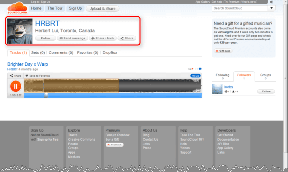Kako promijeniti postavke osjetljivosti na dodir iPhonea
Miscelanea / / November 29, 2021
Apple iPhone i iPad dolaze s osjetljivošću na dodir postavljenom na zadanu vrijednost. Ovo je dovoljno dobro za većinu ljudi, prema Appleu. Međutim, ako želite podesiti postavke osjetljivosti na dodir, to možete učiniti.

Međutim, ako niste sigurni kako ga uključiti i kako ga testirati, ove postavke mogu biti malo nezgodne.
Pokazat ćemo vam kako promijeniti postavke dodira na vašem iPhoneu, pa čak i iPadu.
Zašto biste mogli promijeniti postavke osjetljivosti na dodir
Ponekad ćete otkriti da je osjetljivost na dodir ili preosjetljiva ili nedovoljno osjetljiva za vaš ukus na vašem iPhoneu ili iPadu.
U drugim prilikama možda biste željeli promijeniti postavke dodira radi praktičnosti. Iako su zadani načini navigacije kroz iPhone prilično jednostavni, sve možete učiniti učinkovitijim uz nekoliko manjih izmjena.
Također na Guiding Tech
Sada znate nekoliko razloga zbog kojih biste mogli promijeniti postavke osjetljivosti na dodir svog iPhonea, možemo pogledati kako promijeniti tri odvojena područja postavki dodira vašeg iPhonea.
Kako promijeniti postavke osjetljivosti na dodir vašeg iPhonea
Jedan od najčešćih načina na koji ljudi mijenjaju postavku dodira svog iPhonea je mijenjanje osjetljivosti zaslona. U mnogim slučajevima otkrit će da je tvornička zadana vrijednost previše čvrsta – ili nedovoljno čvrsta – i teško će zadržati aplikacije ili slike.
Postavke osjetljivosti na dodir možete promijeniti u području 3D & Haptic Touch na vašem telefonu. Prije nego što nastavimo, vrijedi znati što je Haptic Touch; ukratko, omogućuje vam brže izvođenje radnji.
S obzirom da je to sada izvan puta, evo kako pristupiti ovom dijelu vašeg iPhonea.
Korak 1: Otvorite aplikaciju Postavke.
Korak 2: Pomaknite se prema dolje do Pristupačnost i dodirnite da biste je otvorili.

3. korak: Pod Physical and Motor, kliknite na Touch. Ovo je prva opcija u ovoj potkategoriji.

4. korak: Idite na 3D & Haptic Touch, što je treća kartica u sljedećem prozoru.

5. korak: Ovdje možete promijeniti svoju osjetljivost na dodir i trajanje dodira. Nakon što ste prilagođeno ovih, pomaknite se prema dolje do "Test osjetljivosti 3D dodira i trajanja dodira".

6. korak: Testirajte kako biste bili sigurni da sve radi kako želite. Ako je tako, možete zatvoriti aplikaciju.
Kako prilagoditi smještaj dodira
Ako još uvijek imate poteškoća s korištenjem zaslona osjetljivog na dodir na iPhoneu, možda biste trebali razmisliti o izmjeni odjeljka Prilagođavanje dodira. Ovdje možete podesiti brojne stvari – kao što je koliko dugo trebate držati pritisnut na zaslonu prije nego što telefon prepozna vaš prst.
Također na Guiding Tech
Da biste promijenili Touch Accommodations svog iPhonea, slijedite korake u ovom odlomku.
Korak 1: Vratite se u aplikaciju Postavke svog iPhonea.
Korak 2: Idite na Pristupačnost > Dodir. Zatim ispod 3D & Haptic Touch idite na Touch Accommodations i odaberite ovu opciju.
3. korak: Uključite gumb Touch Accommodations na vrhu tako da postane zelen.

Nakon što uključite Touch Accommodations, prilagodite ostale postavke u ovom odjeljku. Ako uključite Trajanje čekanja, možete odabrati koliko sekundi ili minuta želite proći prije nego vaš iPhone shvati da pokušavate držati pritisnuto.
Također možete pokušati prilagoditi sljedeće:
- Pokreti povlačenja
- Zanemari ponavljanje
- Dodirnite Pomoć
Kako promijeniti postavke tipke Home na vašem iPhoneu
Drugi način na koji možete promijeniti postavke dodira na iPhoneu je podešavanjem načina rada gumba za početnu stranicu. Napisali smo članak o popravljanje gumba na početnom zaslonu ako ne radi, ali ovo se odnosi na promjenu stvari ako se to dogodi.
Za pristup postavkama gumba za početak, postupak je prilično jednostavan. Vratite se u Postavke i zatim dovršite sljedeće.
Korak 1: Idite na Pristupačnost.
Korak 2: Umjesto da idete na Touch, kliknite na Home Button. Ovo je četvrta opcija u pododjeljku Fizička i motorna.

3. korak: Prilagodite postavke gumba za početak kako bi odgovarale vašim željama. Možete usporiti brzinu klika, odabrati hoće li prisloniti prst na tipku ili ne otključati vaš telefon i postavke Siri.

Podešavanje osjetljivosti na dodir vašeg iPhonea
iPhonei su se dramatično razvili posljednjih godina i sada prilično funkcioniraju kao prijenosna računala u našim džepovima. Budući da mnogi od nas provode puno vremena na svojim uređajima, moramo ih prilagoditi kako bi odgovarali našim potrebama i kako bi bili udobni za korištenje.
Uz savjete koje smo iznijeli u ovom članku, moći ćete svoje postavke dodira bolje prilagoditi vašim potrebama - bez obzira na to želite li to ili morate.